Замръзна ли вашият iPhone или iPad по време на актуализация или не реагира ли по друг начин? Бързото нулиране може да помогне за отстраняване на проблема и да ви спести посещение в Apple Store! Ще ви научим как да нулирате вашия iPhone и iPad, независимо от модела, който имате. Да пристъпим към работа!
Какво има в тази статия?
- Преди да рестартирате принудително iPad или iPhone
- Как да рестартирате iPhone
- iPhone X и по-нови модели
- iPhone 8 и iPhone SE (2-ро поколение)
- iPhone 7
- iPhone 6 и iPhone SE (1-во поколение)
- Как да рестартираме iPad
- iPad без Home Button
- iPad с Home Button
Преди да рестартирате принудително iPad или iPhone
Принудителното рестартиране може да бъде чудесен начин за отстраняване на неизправности или липса на реакция на вашия iPhone и iPad. Ако обаче го направите по време на актуализация на софтуера, това може да доведе до някои проблеми. Преди да извършите принудително рестартиране, опитайте да извършите обикновено рестартиране на iPhone или iPad. Ако не можете да направите това или то не решава проблема, опитайте следващия опит с принудително рестартиране.
Ако искате да продадете своя iPhone или iPad и искате да изчистите данните и напълно да нулирате устройството, прочетете тези статии за как да нулирате фабрично своя iPhone и iPad. За още чудесни съвети за това какво да правите, когато устройствата на Apple забият или замръзнат, разгледайте нашия безплатен Съвет на деня. Ако искате да рестартирате устройството си, за да отстраните технически проблеми, моля, продължете да четете!
 Открийте скритите функции на вашия iPhoneПолучете ежедневен съвет (с екранни снимки и ясни инструкции), за да можете да овладеете своя iPhone само за една минута на ден.
Открийте скритите функции на вашия iPhoneПолучете ежедневен съвет (с екранни снимки и ясни инструкции), за да можете да овладеете своя iPhone само за една минута на ден.
Върнете се в началото
Как да рестартирате iPhone
Има три начина за принудително рестартиране на iPhone в зависимост от модела, който имате. Имайте предвид, че не всички iPhone-и с Home бутони могат да бъдат рестартирани с помощта на Home бутона!
Замръзна ли вашият iPhone или iPad по време на актуализация или не реагира ли по друг начин? Бързото нулиране може да помогне за отстраняване на проблема и да ви спести посещение в Apple Store! Ще ви научим как да нулирате вашия iPhone и iPad, независимо от модела, който имате. Да пристъпим към работа!
Какво има в тази статия?
- Преди да рестартирате принудително iPad или iPhone
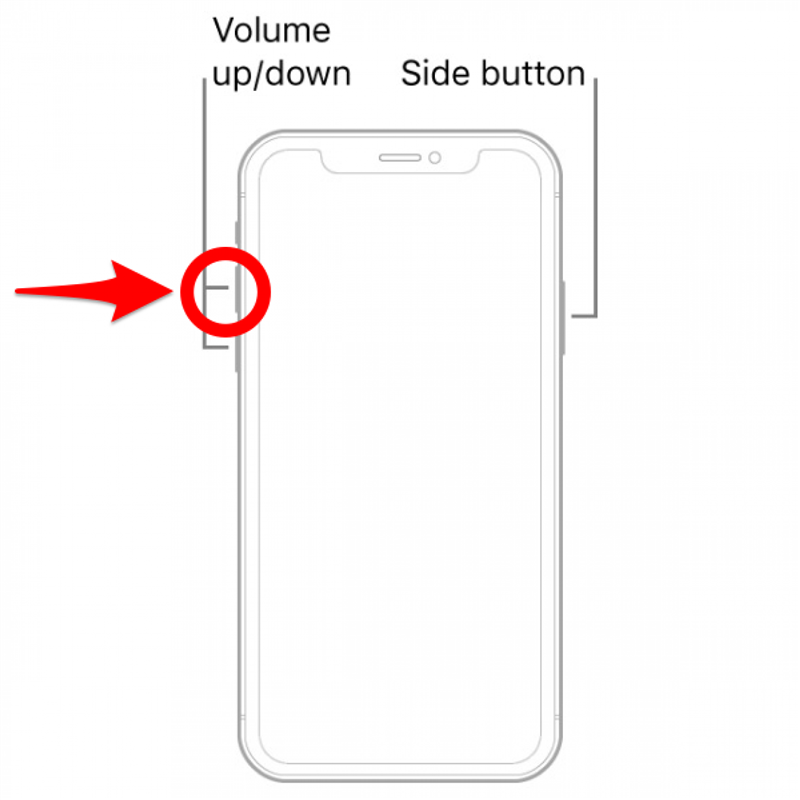
- Как да рестартирате iPhone
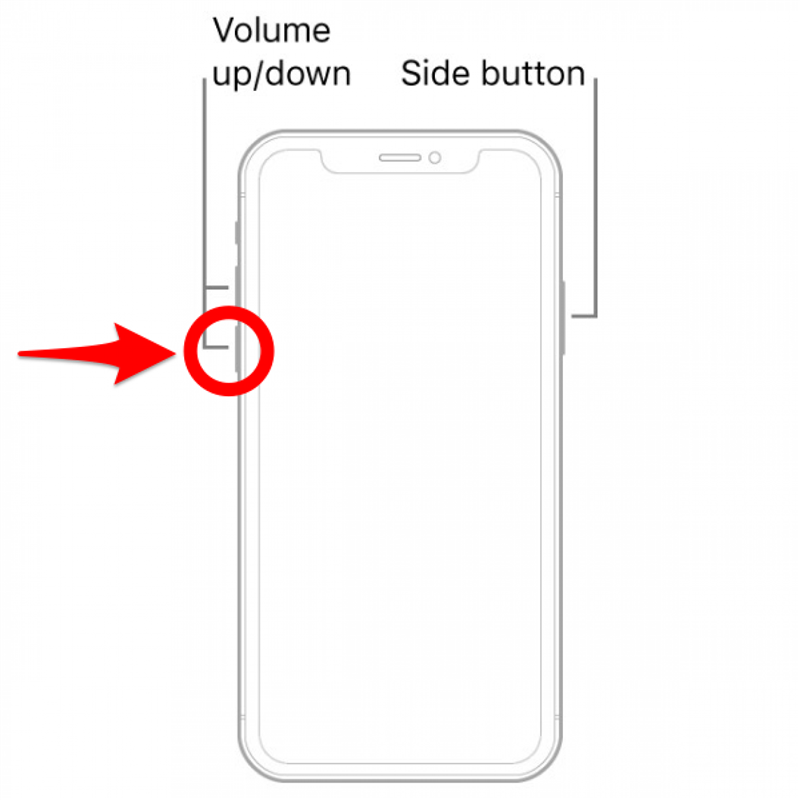
- iPhone X и по-нови модели
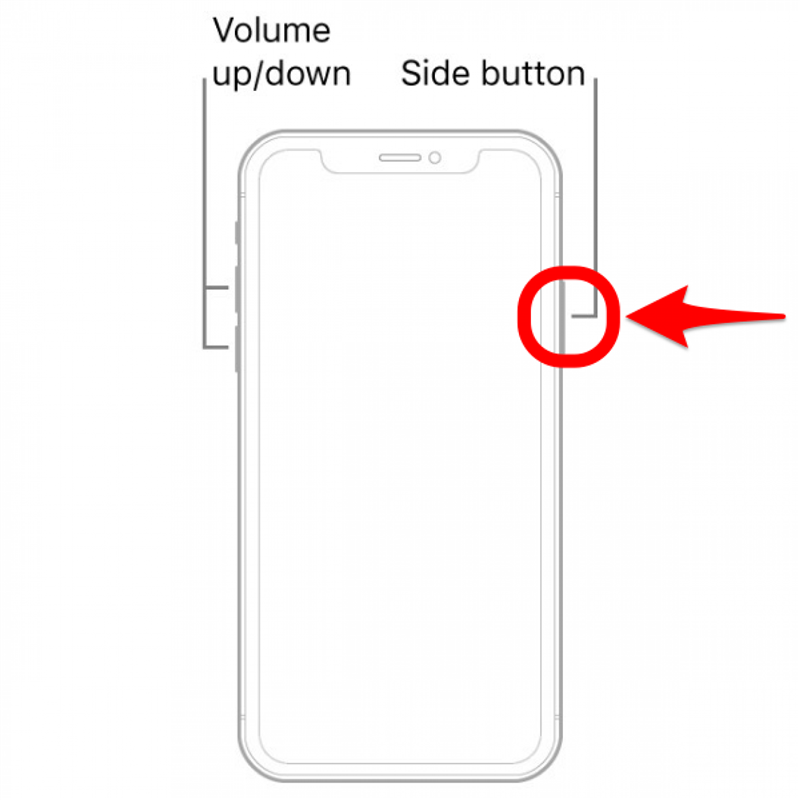
iPhone 8 и iPhone SE (2-ро поколение)
iPhone 7
iPhone 6 и iPhone SE (1-во поколение)
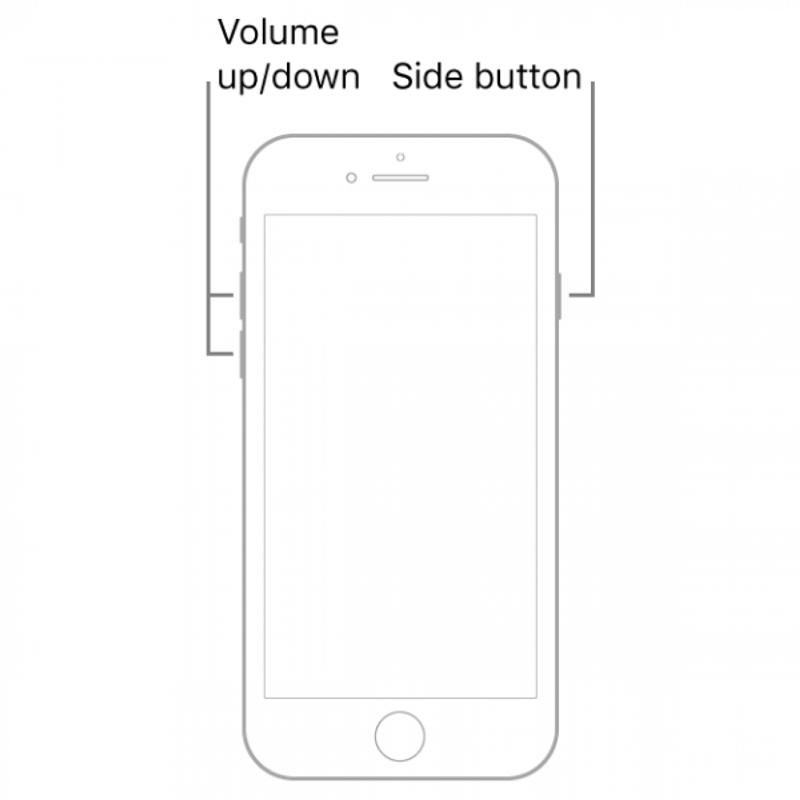
Как да рестартираме iPad
iPad без Home Button
iPad с Home Button
- Преди да рестартирате принудително iPad или iPhone
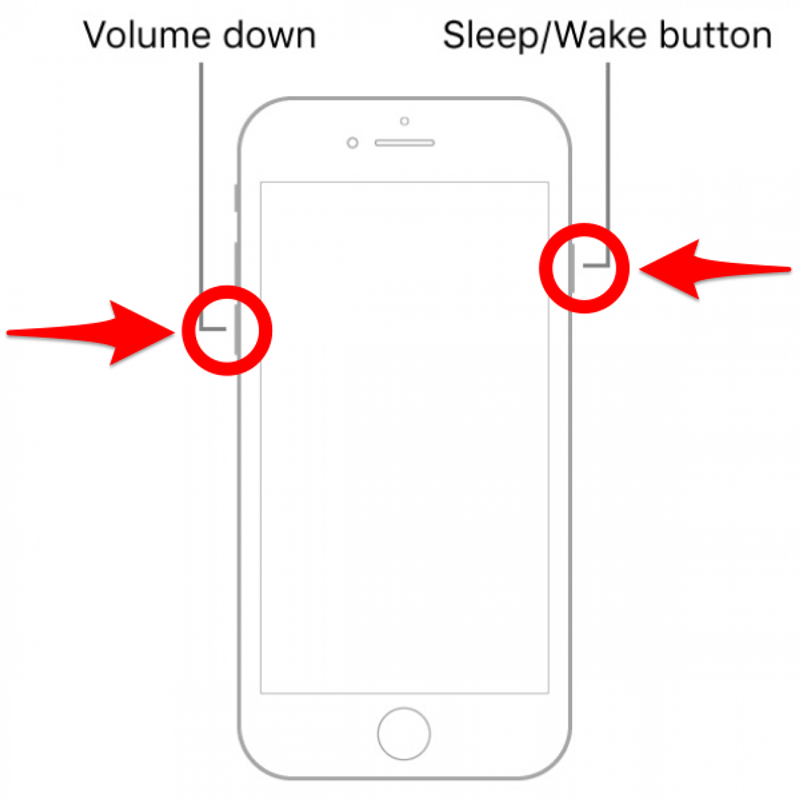
- Принудителното рестартиране може да бъде чудесен начин за отстраняване на неизправности или липса на реакция на вашия iPhone и iPad. Ако обаче го направите по време на актуализация на софтуера, това може да доведе до някои проблеми. Преди да извършите принудително рестартиране, опитайте да извършите обикновено рестартиране на iPhone или iPad. Ако не можете да направите това или то не решава проблема, опитайте следващия опит с принудително рестартиране.
Ако искате да продадете своя iPhone или iPad и искате да изчистите данните и напълно да нулирате устройството, прочетете тези статии за как да нулирате фабрично своя iPhone и iPad. За още чудесни съвети за това какво да правите, когато устройствата на Apple забият или замръзнат, разгледайте нашия безплатен Съвет на деня. Ако искате да рестартирате устройството си, за да отстраните технически проблеми, моля, продължете да четете!
Открийте скритите функции на вашия iPhoneПолучете ежедневен съвет (с екранни снимки и ясни инструкции), за да можете да овладеете своя iPhone само за една минута на ден.
Върнете се в началото
- Как да рестартирате iPhone
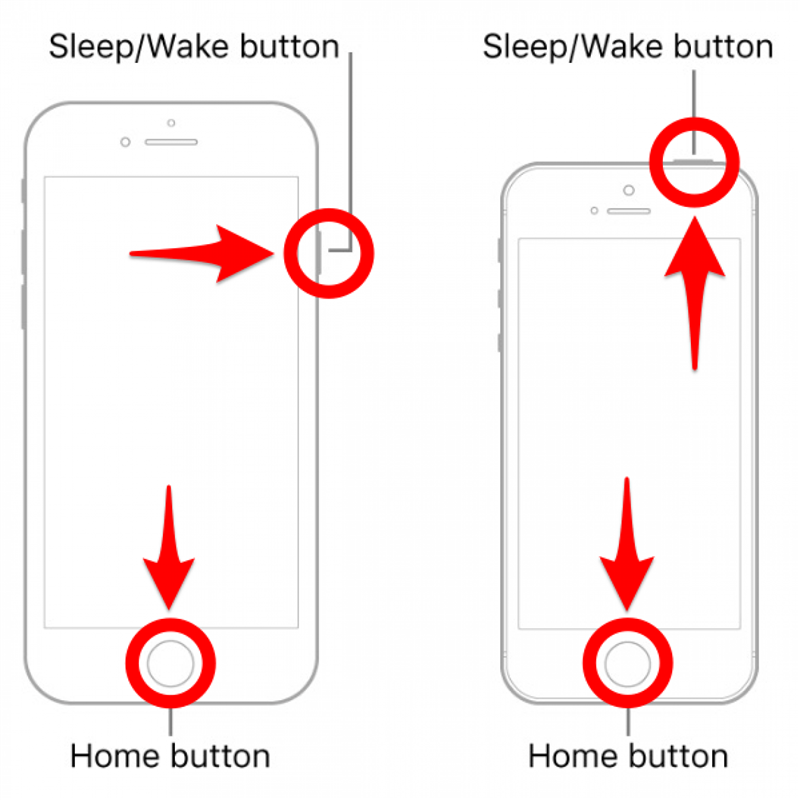
- Има три начина за принудително рестартиране на iPhone в зависимост от модела, който имате. Имайте предвид, че не всички iPhone-и с Home бутони могат да бъдат рестартирани с помощта на Home бутона!
Как да рестартирате принудително iPhone X и по-нови модели
По-старите iPhone-и могат да се рестартират ръчно само с бутона Home, но по-новите модели нямат такъв. Ако трябва да рестартирате принудително iPhone X, iPhone XS, iPhone XR, iPhone 11, iPhone 12 или iPhone 13, или iPhone с Face ID:
Натиснете бутона за увеличаване на звука и бързо го отпуснете.
Натиснете бутона за намаляване на звука и бързо го освободете.
Натиснете и задръжте страничния бутон и го освободете, когато се появи логото на Apple.
- Върнете се в началото
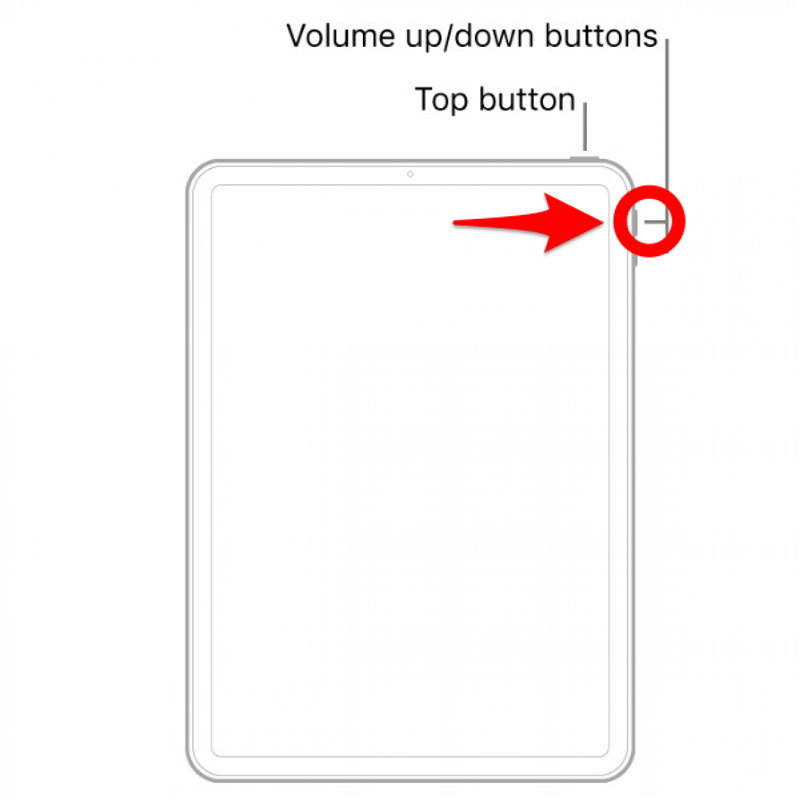
- Как да рестартирате принудително iPhone 8 и iPhone SE (второ поколение)
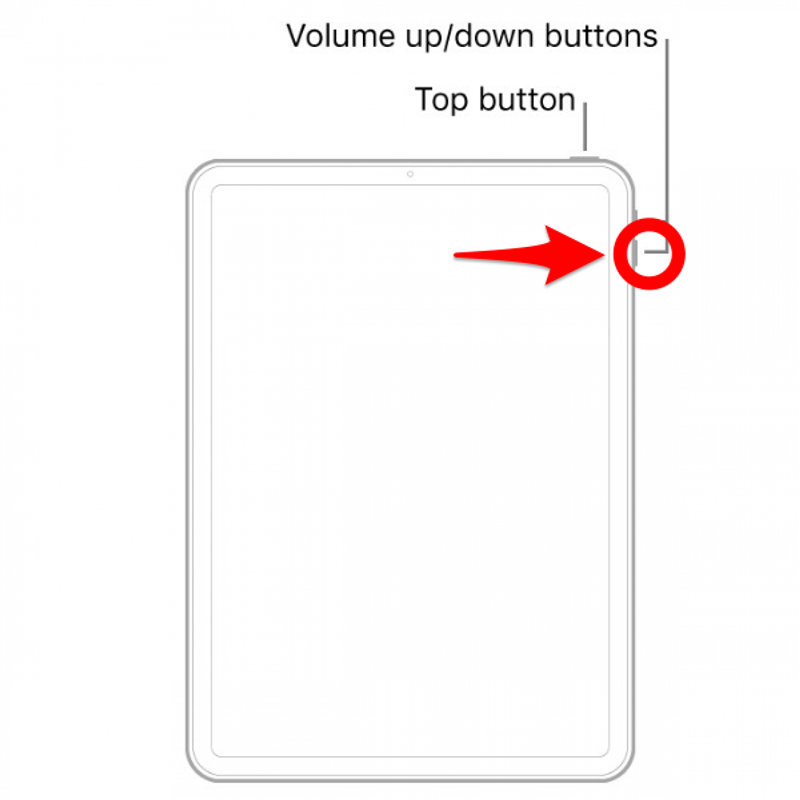
- Въпреки че iPhone 8 и iPhone SE са по-стари модели, които имат начални бутони, те трябва да бъдат нулирани по същия метод като по-новия iPhone. Върнете се към стъпка 1.
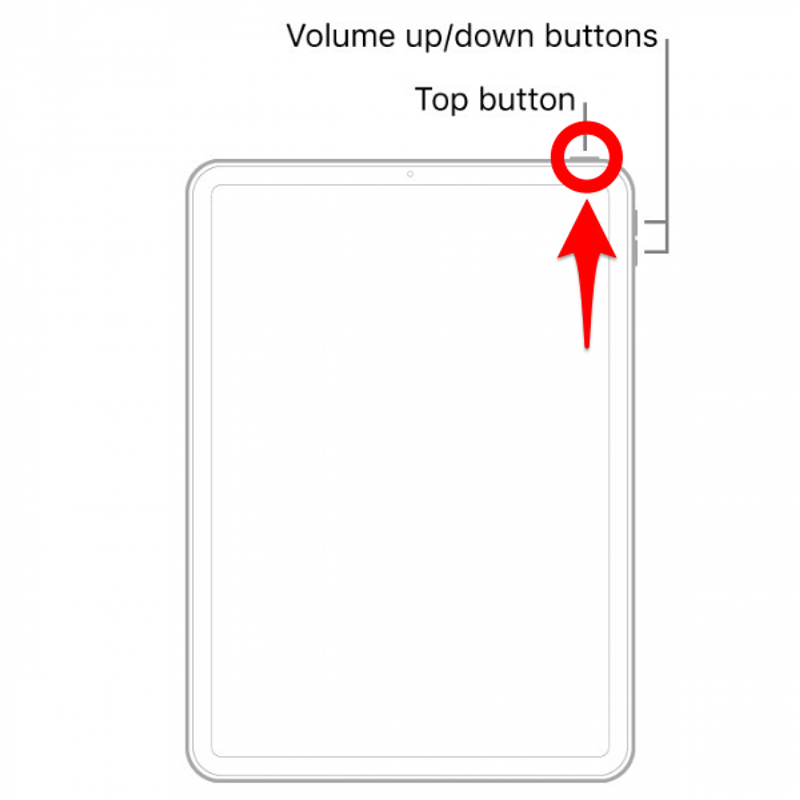
Връщане към началото
Как да рестартирате принудително iPhone 7
iPhone 7 има напълно уникални стъпки за рестартиране или принудително рестартиране. Въпреки че има бутон Home, не се опитвайте да го използвате за рестартиране на iPhone 7:
- Натиснете и задръжте едновременно бутона за намаляване на звука и бутона за заспиване/събуждане.
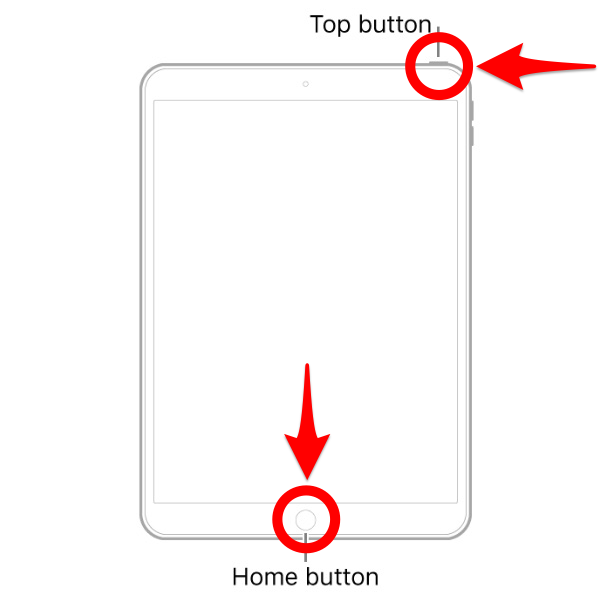
- Освободете двата бутона, след като се появи логото на Apple.
Върнете се към началото
Как да рестартирате принудително iPhone 6 и iPhone SE (първо поколение)
